Los metadatos de PDF son los datos que incluyen toda la información personal acerca del archivo, como el título, nombre del autor, fecha de creación, la aplicación que se utilizó para crear el archivo PDF, y todas las etiquetas asociadas con el archivo. Básicamente, los metadatos contienen todas las propiedades del archivo. Sin embargo,la mayoría de las personas ni siquieram saben cómo acceder o eliminar metadatos de PDF.
Esta guía paso a paso te ayudará a borrar metadatos de PDF. Además de Adobe Acrobat, PDFelement es otro editor de PDF para eliminar los metadatos de un documento PDF.

![]() Impulsado por IA
Impulsado por IA
En este artículo:
- Los metadatos: ¿Qué son y para que sirven?
- ¿Cómo eliminar metadatos de PDF gratis? [Recomendado]
- ¿Cómo eliminar metadatos de PDF en Adobe Acrobat?
- ¿Cómo eliminar metadatos de PDF online?
- Comparación entre los eliminadores de metadatos en PDF
- Preguntas frecuentes sobre la eliminación de metadatos de PDF
Los metadatos: ¿Qué son y para que sirven?
1. ¿Qué son los metadatos de PDF?
Al igual que cualquier otro archivo, los archivos PDF tienen propiedades y atributos que son exclusivos del archivo. En otras palabras, los metadatos son los datos sobre los datos en el archivo y el archivo en sí. A continuación se enumeran algunos elementos de metadatos:
- Autor, Título, Palabras clave, Fecha de creación, Última modificación, etc.
- La aplicación utilizada para crear el PDF
- Versión de PDF, tamaño de archivo, tamaño de página, número de páginas, etiquetas, etc.
- Configuración de seguridad: si la seguridad de la contraseña está habilitada y si se aplican restricciones al archivo
Los metadatos de PDF son útiles por varias razones, como la visibilidad del motor de búsqueda, el cumplimiento de estándares como ADA y HHS, una mejor identificación del documento y la fuente del contenido, etc. Sin embargo, a veces es necesario eliminar los metadatos del PDF por un motivo u otro. Veamos algunas de estas razones en la siguiente sección.
2. Cómo se almacenan los metadatos en archivos PDF
El diccionario de información y los flujos de metadatos son los mecanismos comunes disponibles en los archivos PDF para agregar metadatos. Desde la versión de PDF 1.0, se ha incluido el Diccionario de información (o info dict), que incluye la siguiente información general de metadatos sobre un archivo PDF:
- Autor – quién creó el documento
- Asunto – de qué se trata el documento
- Palabras clave – las palabras clave se pueden separar por comas
- Título – el título del documento
Metadata Streams es un mecanismo más elaborado que se ha incorporado a los documentos PDF. XMP (Plataforma de metadatos extensible) se usa para estructurar una secuencia de metadatos. XMP es una tecnología desarrollada por Adobe como un estándar ISO (ISO 16684-1) para insertar metadatos en archivos, no solo para PDF, sino también para JPG y SVG.
3. ¿Por qué necesitamos eliminar los metadatos de PDF?
Dado que los archivos PDF generalmente se distribuyen a un público amplio en línea o por correo electrónico, es posible que parte de la información sobre el archivo no sea adecuada para dicha distribución. Para el contenido dentro del PDF, se puede usar la redacción, pero dado que los metadatos del PDF no están visibles dentro del archivo, es posible que deba eliminarse con una herramienta especializada. Algunas de las razones para eliminar los metadatos de PDF incluyen:
- Seguridad del documento: algunos datos sobre el archivo pueden no ser necesarios para el público objetivo
- La información sobre el autor u otros detalles pueden ser confidenciales
- Es fácil editar los metadatos con las herramientas adecuadas, lo que puede dar lugar a una manipulación no autorizada
¿Cómo eliminar metadatos de PDF gratis?
PDFelement no solo es más económico en comparación con Adobe Acrobat Pro, sino también es muy fácil de usar. Los usuarios no tendrán que navegar a través de las complicadas configuraciones, simplemente diríjase a las propiedades del archivo PDF y elimine los metadatos con el botón de retroceso de su teclado. Aquí está la guía paso a paso sobre cómo puedes eliminar los metadatos del archivo PDF usando PDFelement.

![]() Impulsado por IA
Impulsado por IA
1. Guía paso a paso para eliminar metadatos de PDF gratis con PDFelement
Paso 1. Abrir un PDF para ver los metadatos
Abre un documento PDF en PDFelement haciendo clic en el botón "Abrir PDF" en la ventana de inicio. Alternativamente, puedes arratrar el archivo PDF y soltarlo en la ventana del software para abrirlo.

Paso 2. Eliminar metadatos del archivo PDF
Ve a la pestaña "Archivo" y elige la opción "Propiedades" > "Descripción". Luego podrás ver los metadatos del documento PDF.
Para editar o eliminar metadatos en PDF, selecciona la información que deseas eliminar. Utilizando la tecla "Retroceso" o "Suprimir" en el teclado, puedes eliminar fácilmente la información de metadatos. PDFelement también te permite editar metadatos de PDF en Mac. También funciona como visor de metadatos de PDF.
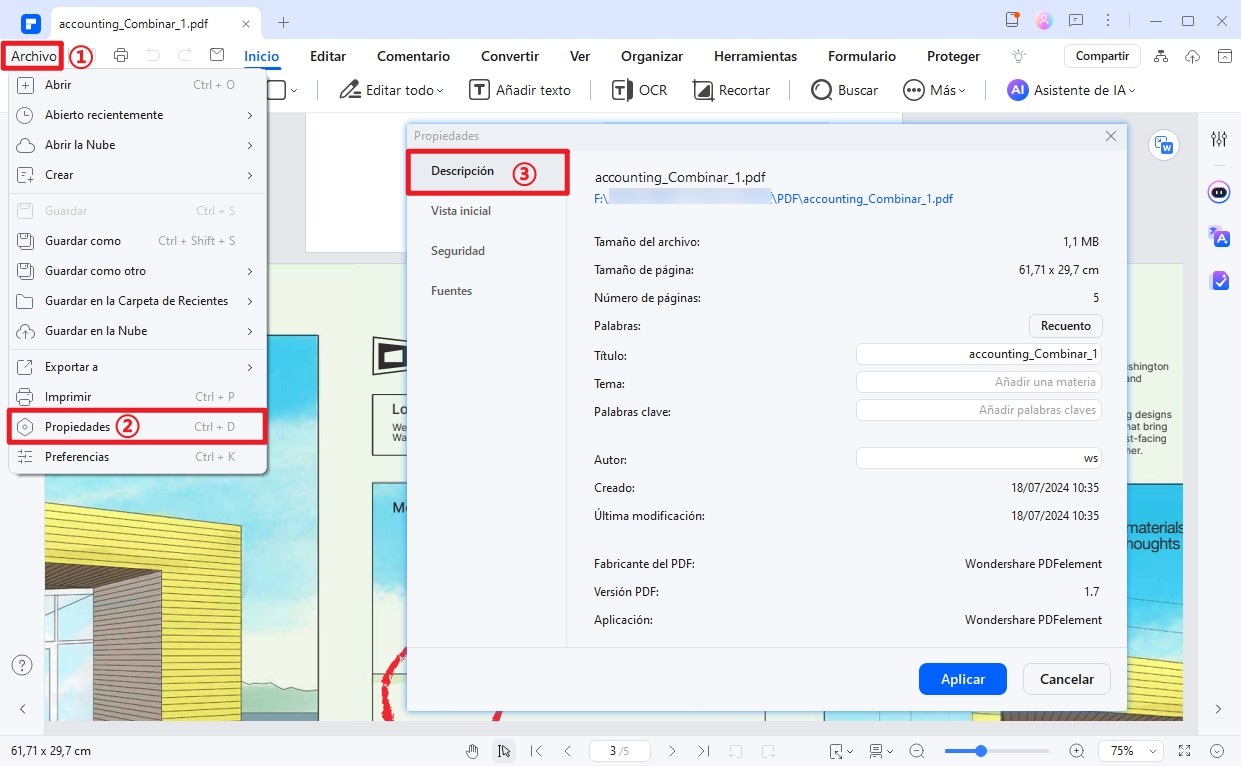
2. Video sobre cómo eliminar metadatos en PDF

![]() Impulsado por IA
Impulsado por IA
¿Cómo eliminar metadatos de PDF en Adobe Acrobat?
Esta función solo está presente en la versión profesional, por lo que necesitará comprar esa versión antes de seguir los siguientes pasos. Descargue e instale el software en su computadora después de comprar el software. Ejecutarlo como administrador y abre el archivo PDF del que desea eliminar los metadatos.
Guía de eliminar metadatos de PDF en Adobe Acrobat
Paso 1. Eliminar metadatos
Haz clic en la opción "Archivo" en la esquina superior izquierda y seleccione la opción "Propiedades" en la lista desplegable.
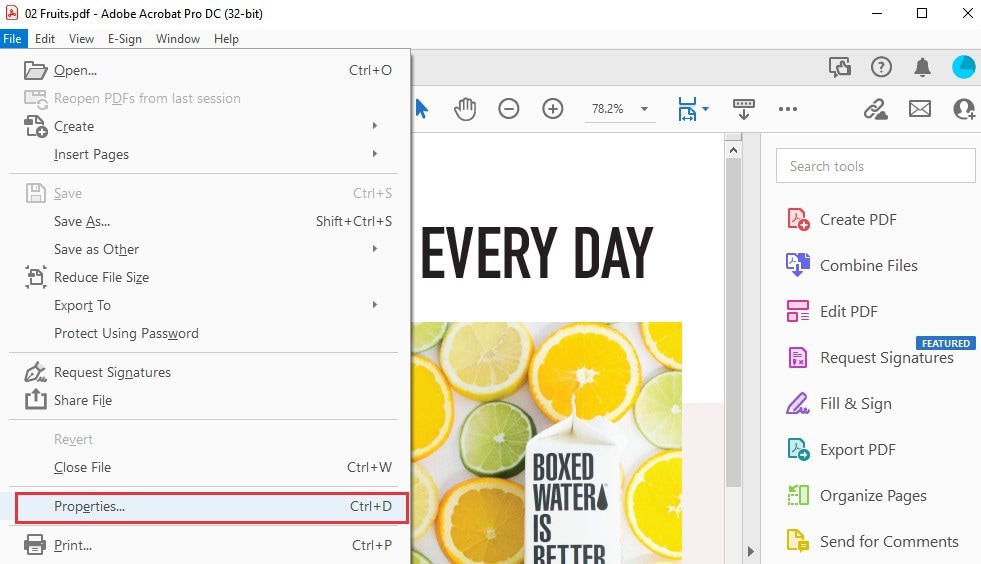
Después de eso, en la ventana de propiedades del documento, haga clic en "metadatos adicionales..." Botón. Luego puede ver la información de metadatos sobre el documento y puede editar o eliminar la información de metadatos. Una vez que se haya hecho, puede hacer clic en el botón "OK" en la parte inferior.
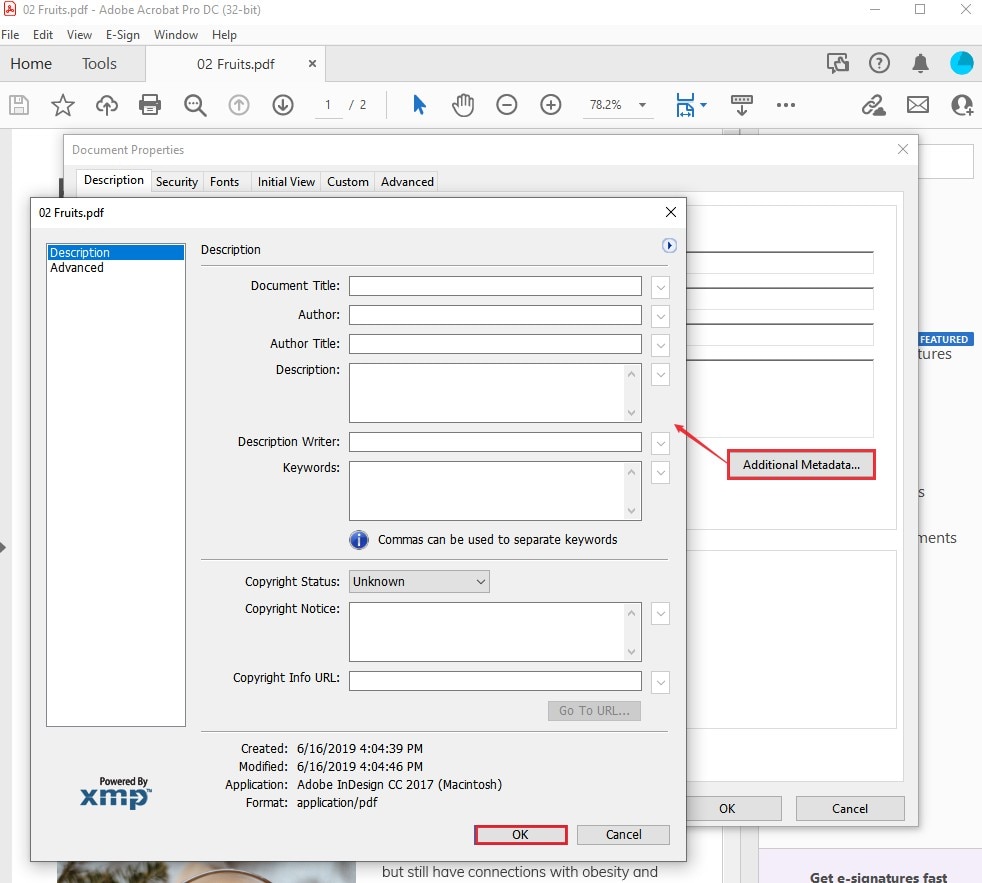
Paso 2. Guarde el archivo PDF con los metadatos eliminados
Después de eliminar los metadatos, no olvides guardar su archivo PDF. Use el acceso de teclado "Ctrl + S" o haga clic en la pestaña "archivo" y presione "guardar" para guardar este archivo PDF.
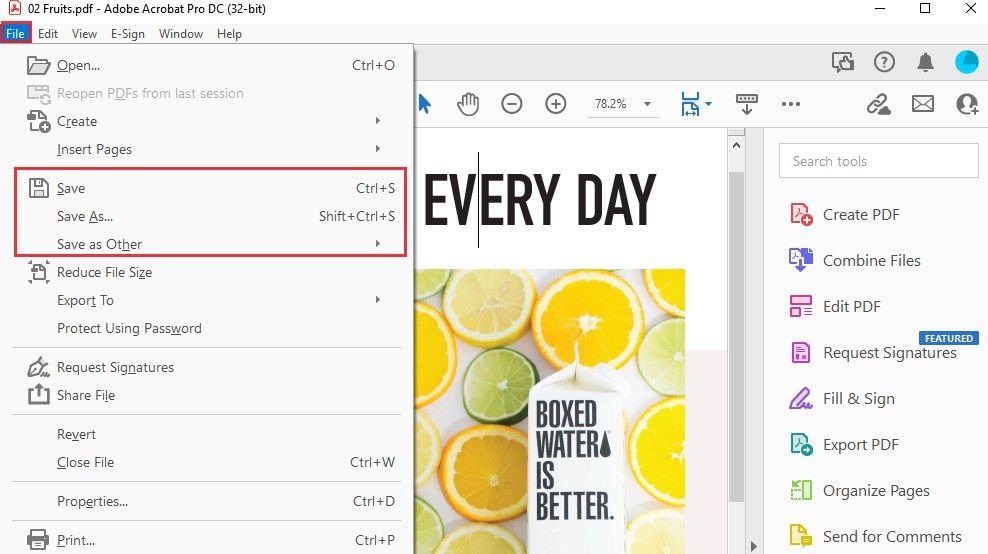
¿Cómo eliminar metadatos de PDF online?
Pdfyeah es una herramienta en línea gratuita diseñada para eliminar todos los metadatos PDF de los archivos cargados. Funciona en cualquier navegador moderno, carga archivos a través de una conexión https segura y elimina automáticamente sus archivos de sus servidores en unas horas. Aquí están los pasos para eliminar metadatos PDF en línea gratis con PDFyeah:
- Paso 1. Ve a la URL de eliminación de metadatos PDFyeah PDF
- Paso 3. Haz clic en navegar para importar un archivo PDF
- Paso 3. Haz clic en navegar para importar un archivo PDF
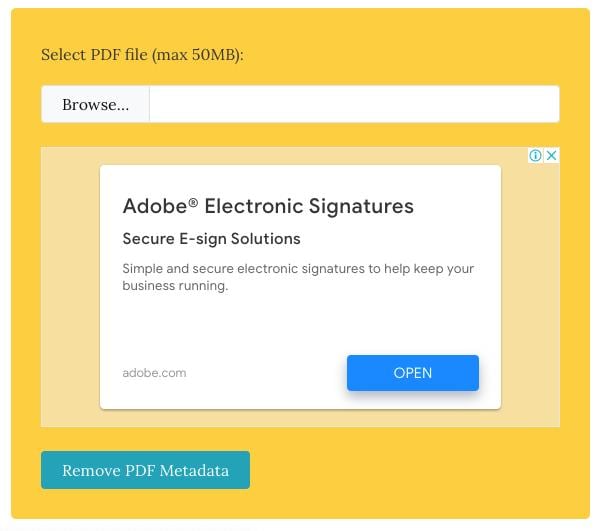
- Paso 4. Una vez que el archivo se procese, haz clic en el enlace de descargar el archivo para guardarlo de nuevo en tu carpeta local bajo un nombre diferente para preservar el original. También puedes enviar archivos a través de aplicaciones sociales y de mensajería o correo electrónico, e incluso puedes eliminar archivos del servidor PDFyeah sin tener que esperar la limpieza automática.
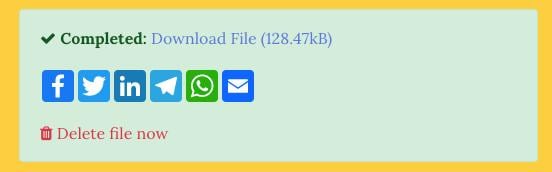
Comparación entre los eliminadores de metadatos en PDF
1. Tabla comparativa de los eliminadores de metadatos de PDF
| Características del producto | PDFelement Prueba Gratis | Adobe Acrabat |
|---|---|---|
| Compatibilidad | Windows, Mac, iOS, Android | Windows, Mac |
| Precio | Profesional: €89/ año | €179.9/ año |
| Crear PDF | ||
| Anotar PDF | ||
| Editar PDF | ||
| Convertir PDF | ||
| PDF OCR |
2. ¿Cuál es el mejor eliminador de metadatos de PDF?
La eliminación de metadatos PDF es esencialmente una acción de seguridad, por lo que necesita una herramienta que pueda ofrecer otras funciones de seguridad para proteger aún más su archivo PDF y su contenido.
Los servicios en línea son excelentes para este propósito, pero la mayoría de las herramientas solo le permitirán eliminar los metadatos, no aplicar otros protocolos de seguridad, como contraseñas o redacción. Además, incluso si el sitio web en sí es seguro, es posible que su conexión a Internet no lo sea, especialmente si está en un punto de acceso Wi-Fi público o en una computadora compartida.
Por estas y otras razones, recomendamos un editor de escritorio adecuado como PDFelement. No solo puede ver y editar metadatos de PDF para eliminarlos, sino que también puede realizar las siguientes acciones en el mismo archivo:

![]() Impulsado por IA
Impulsado por IA
- Aplica protección con contraseña de PDF para evitar el acceso o restringir operaciones como imprimir, copiar y editar
- Agrega una firma digital para validar la autenticidad del documento y del autor
- Elimina de forma permanente la información confidencial con las versátiles herramientas de redacción

Wondershare PDFelement - Editor de PDF Fácil de Usar e Inteligente
5.481.435 personas lo han descargado.
Resume, reescribe, traduce, corrige textos con IA y chatea con PDF.![]()
Edita texto, imágenes, formularios, páginas y mucho más.
Crea y rellena formularios de PDF fácilmente.
Extrae formularios, textos, imágenes, páginas, y elementos de PDF.
Mecanismo OCR rápido, confiable y eficiente, con alta calidad y precisión.
Convierte PDF a y desde formato de Microsoft, imagen y más de 20 tipos de archivos.
Preguntas frecuentes sobre la eliminación de metadatos de PDF
1. ¿Cómo elimino los metadatos de un PDF en Adobe Acrabat?
Con PDFelement, eliminar los metadatos de un archivo PDF es rápido y fácil. Así es cómo:
- Paso 1. Abre tu archivo PDF en PDFelement.
- Paso 2. Ve a "Archivo" > "Propiedades" > "Descripción" para ver los metadatos.
- Paso 3. Utiliza la tecla "Retroceso" o "Suprimir" para eliminar los metadatos que desees borrar.
Siguiendo estos pasos, puedes eliminar fácilmente los metadatos de tus archivos PDF utilizando PDFelement, asegurando que tus documentos estén limpios y seguros.
2.¿Cómo eliminar los detalles del propietario de un PDF?
Con PDFelement, eliminar los detalles del propietario de un PDF es rápido y fácil. Así es cómo:
- Paso 1. Abre el PDF en PDFelement.
- Paso 2. Ve a "Archivo" > "Propiedades" > "Descripción".
- Paso 3. Localiza el campo "Autor" y presiona la tecla "Retroceder" o "Suprimir" para eliminar la información.
¡Eso es todo! Los detalles del propietario se eliminarán con éxito del PDF utilizando PDFelement.
3. ¿Cómo eliminar los metadatos de un PDF en Preview?
Para eliminar los metadatos de un PDF en Mac, puede usar PDFelement para Mac, un editor de PDF fácil de usar. Siga estos tres sencillos pasos:
- Paso 1. Abre el archivo PDF en PDFelement para Mac.
- Paso 2. Haz clic en "Archivo" y selecciona "Propiedades". Aparecerá una ventana que mostrará los metadatos del PDF, como el nombre del archivo, el autor y las palabras clave.
- Paso 3. Presiona "Retroceder" o "Suprimir" en tu teclado para eliminar los metadatos seleccionados.
Siguiendo estos pasos, puede eliminar fácilmente los metadatos de un PDF usando PDFelement para Mac.
Conclusión
Administrar y eliminar metadatos de archivos PDF juega un papel crucial en la protección de la información confidencial y el mantenimiento de la privacidad. En este artículo, examinamos en detalle qué son los metadatos de PDF y por qué es importante eliminarlos. Desde el uso de herramientas como PDFelement y Adobe Acrobat hasta la capacidad de eliminar metadatos en línea, hemos destacado varios métodos para garantizar que los datos confidenciales estén protegidos.
Finalmente, esperamos que esta guía te haya ayudado a comprender mejor cómo administrar y eliminar metadatos en archivos PDF y que ahora puedas proteger tus datos de manera aún más efectiva.
 100% Seguro | Sin anuncios |
100% Seguro | Sin anuncios |






